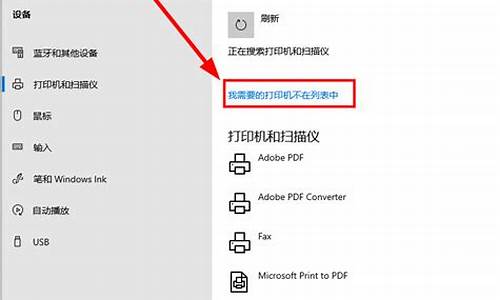开机启动显示,电脑系统启动显示
1.windows7开机不显示“正在启动windows”而是在屏幕的下方显示三个点一直向右移动,像XP系统一样,怎么办
2.电脑开机系统进不去屏幕只显示光标怎么回事
3.电脑开机显示windows未能启动怎么回事
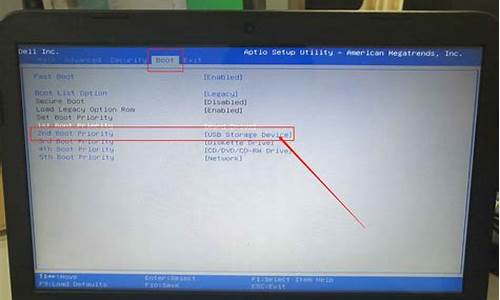
出现此问题的原因为:系统损坏,需要重装系统。
解决的方法和详细的操作步骤如下:
1、首先,要制作U盘启动盘,请首先准备存储空间不少于4GB的U盘,然后清除其中的所有数据,如下图所示,然后进入下一步。
2、其次,完成上述步骤后,将PE系统安装到U盘中,运行WINPE生产工具,然后单击“立即安装进U盘”按钮,如下图所示,然后进入下一步。
3、接着,完成上述步骤后,系统将再次弹出确认按钮。此时,单击“开始制作”按钮以创建系统,然后PE系统将自动安装到U盘中。只需等待安装完成即可,如下图所示,然后进入下一步。
4、然后,完成上述步骤后,插入安装了WinPE系统的U盘,然后在启动时按“F12”按键以进入驱动器选项页面,如下图所示,然后进入下一步。
5、随后,完成上述步骤后,在驱动器选项页面中,使用向上和向下按钮选择安装了PE系统的U盘,然后回车确定,如下图所示,然后进入下一步。
6、接着,完成上述步骤后,进入PE系统,双击红框所示的图标,然后进入下一步。
7、然后,完成上述步骤后,选择“还原分区”选项,不要单击下面的“打开”按钮来找到操作系统文件,如下图所示,然后进入下一步。
8、随后,完成上述步骤后,选择还原到下面的C驱动器(注意:单击下面的C驱动器,单击后将变成蓝色),然后单击“确定”按钮,如下图所示,然后进入下一步。
9、接着,完成上述步骤后,将出现以下提示框,询问是否重新启动,请单击“是”按钮,如下图所示,然后进入下一步。
10、最后,完成上述步骤后,系统将重新启动。重新启动后,将出现以下界面。不需要做任何事情。这样,系统就重新制作并自动完成,如下图所示。完成后,问题就解决了。
windows7开机不显示“正在启动windows”而是在屏幕的下方显示三个点一直向右移动,像XP系统一样,怎么办
这说明系统已经损坏需要修复,或者硬盘出现读取错误,造成的。
出现这个问题,基本属于以下两种原因
第一种,有可能是开机启动项坏了,要修复。
解决办法:用带PE系统的U盘或者光盘,进入PE系统,然后用下面两种方法尝试修复
方法1:
使用NTBOOTautofix_2.5.7工具(想下载的话,百度一下就有)一键修复,NTBootAutofix是一款极为优秀的自动修复XP、VISTA、WIN7、Win8、Win8.1、包括Win10系统引导的工具。它是非安装软件,直接双击运行,傻瓜式修复,可运行于32位和64位系统和WINPE系统"自动修复"自动判断和系统引导有关的条件并自动修复程序支持的盘符上的NT系统引导,无需用户手工干预。
使用方法:下载此软件,打开并运行,在打开的绿色主功能界面上,点击:“1.自动修复”即可修复多引导菜单,即可自动完成修复并恢复多启动引导界面菜单。
方法2:
首先下载EasyBCD汉化版(百度一下就有)。
安装并打开EasyBCD汉化版软件:
a、在Windows7系统或者Win8系统下,先下载安装EasyBcd,运行后单击EasyBCD主界面左边的“添加新项目”按钮,在Name(名字)右边的文本框内输入自己喜欢的文字(如Windows XP),然后单击右边的Type(类型)那儿的下拉箭头,选择Windows NT/2K/XP/2K3选项。接着在Drive(驱动器)右边的下拉框选择C:\(早期EasyBCD版本是要手动输入C:)。最后点击右下角的Add那个添加和保存按钮,就添加一个了启动XP的菜单选项。
b、将Windows XP的安装盘放入光驱,重新启动电脑,执行安装XP的操作,将XP操作系统安装到C盘以外(注意不是c盘)的任意一个分区。
c、安装完毕后,如果要启动电脑,暂时只能进入和登录XP系统,这是由于Win7或者Win8系统引导信息被XP安装程序覆盖,这个时候,可以按下面操作修复:
登录XP并运行EasyBCD,然后单击“管理引导项目”按钮,再勾选“重新设置Win7或者Win8引导项目”单选框,并单击写入按钮即可。
第二种,有可能是硬盘没有被识别,或者硬盘线没有连接好,再或者硬盘损坏了,把机箱拆开检查一下,把硬盘数据线和电源线再插拔一次,把线插牢。
如果故障依旧,尝试下述方法修复:
1、关机断电开机箱,重新插拔硬盘电源线和数据线,再开机,按DEL键(笔记本为F2或其它)进入CMOS,看能否检测到硬盘。如能检测到可用系统U盘启动后使用DISKGEN对其进行检测,重建MBR。如不能,则更换连线或硬盘,并重装系统。
2、开机,按DEL键(笔记本为F2或其它)进入CMOS,找到BOOT选项卡,将硬盘HDD设置为第一启动项。按F10键保存按Y键确定退出重启。
3、如果CMOS中将光盘或U盘启动设置在硬盘启动之前,则需要将插入在光驱或主机USB接口上的非启动光盘或U盘取出。
4、可能原因: 主板BIOS没电,录入不到硬盘信息,如果你的系统日期不正确的话,很可能是这个原因。解决办法:更换BIOS电池,重新进BIOS内检测硬盘。
5、可能原因: IDE线质量不好或插得不牢。解决办法:换一条IDE线或将IDE线插在主板另一个IDE槽里,连硬盘的线不要与其它IDE设备一起连接,例如光驱,分开两条IDE线连,正确设置主/从盘。
6、可能原因: 硬盘故障,可能需要更换。
7、可能原因:如果你的电脑每次都能检测到硬盘而不能进入系统的话,把硬盘重新完全格式化,再重新装系统。(慎用,若有重要资料请做好备份后在行动。)
8、另外设置硬盘启动试试(是不是设置错误)。
9、还有一种情况,内存重新插拔一下、清一下灰也可以解决问题(有时是因为它引起的)。
10、自己解决不了,建议去电脑店请专业维修人员检修。
电脑开机系统进不去屏幕只显示光标怎么回事
1、电脑开机后按F8,进入高级启动选项,选择进入“最近一次的正确配置”,借此可修复大部分程序错误所导致的系统无法启用的故障。
2、如果最后一次正确配置也无法进入,选择安全模式进入。
3、进入安全模式后,可以使用电脑管家清理启动项目,一般是由于启动项软件有冲突导致的。
电脑开机显示windows未能启动怎么回事
如果您的电脑开机后只有光标而没有其他显示内容,可能是由于以下几个原因导致的问题:
显示器连接问题:确保显示器正确连接到电脑并打开。检查显示器电源线和数据线是否牢固连接。您还可以尝试使用不同的数据线或连接到另一个显示器来排除显示器本身的问题。
操作系统问题:有时,操作系统可能会遇到问题导致无法正确启动。尝试按下Ctrl + Alt + Delete组合键,看看是否出现登录界面。如果不起作用,可以尝试按住电源按钮强制关闭计算机,然后再重新启动。
硬件问题:某些硬件问题,如故障的内存条、损坏的硬盘或其他组件故障,可能导致计算机无法正常启动。如果您对硬件方面不熟悉,建议联系专业的计算机维修技术人员进行检查和修复。
显卡驱动问题:过时或损坏的显卡驱动程序可能导致显示问题。您可以尝试进入安全模式,在那里卸载现有的显卡驱动程序,然后重新启动计算机以重新安装最新版本的显卡驱动程序。
操作系统修复:如果操作系统文件损坏,可能需要进行操作系统修复。您可以尝试使用Windows安装介质(如安装光盘或USB驱动器)引导计算机,并选择修复选项来修复操作系统文件。
虽然Windows系统已经十分完善与成熟了,但是难免还是会出些小问题。例如在Win7系统开机的时候,电脑开机显示“Windows未能启动.原因可能是最近更改了硬件或软件.”的提示,那么遇到这个问题我们该如何解决呢?下面装机之家分享一下Win7系统下电脑开机显示“Windows未能启动”的解决方法。
Windows未能启动解决方案一:
1、如果有“启动启动修复”的选项,我们可以选择“启动启动修复(推荐)”选项进行系统自动修复,如下图所示。
Windows未能启动解决方案二:
1、我们将电脑重新启动之后快速按F8键,选择安全模式选项,进入安全模式界面,如下图所示:
推荐阅读:华硕主板怎么进安全模式?华硕主板进入安全模式的方法
2、进入安全模式之后,使用键盘上快捷键“Win+R”打开运行窗口,输入“cmd”命令打开命令提示符,如下图所示:
3、在CMD命令提示符中,按顺序逐一运行如下三个命令:
bcdedit /set {default} osdevice boot
bcdedit /set {default} device boot
bcdedit /set {default} detecthal 1
4、之后关闭安全模式,将电脑重新启动即可。
以上就是装机之家分享的Win7电脑开机显示“Windows未能启动”的解决方法,我们通过以上的两个方案即可解决“Windows未能启动”的问题。
声明:本站所有文章资源内容,如无特殊说明或标注,均为采集网络资源。如若本站内容侵犯了原著者的合法权益,可联系本站删除。